הצב את נקודת ההוספה במקום שבו ברצונך להוסיף את מספר ההפניה להערת הסיום.
יצירת הערות סיום
הערת סיום מורכבת משני חלקים מקושרים: מספר ההפניה של הערת הסיום, המופיע בתוך הטקסט, והתוכן של הערת הסיום, המופיע בסוף כתבה או בסוף המסמך. ניתן ליצור הערות סיום או לייבא אותן ממסמכי Word או RTF. הערות הסיום ממוספרות אוטומטית עם הוספתן למסמך. המספור מתחיל מחדש בכל כתבה. ניתן לשלוט בסגנון המספור, במראה שלו ובפריסה של הערות הסיום. כמו כן, המספור מותאם אוטומטית בהתבסס על ארגון הערות הסיום בטקסט.
בצע שלבים אלה כדי ליצור הערות סיום:
-
-
בצע אחת מהפעולות הבאות:
- לחץ לחיצה ימנית ובחר Insert Endnote.
- בחר Type > Insert Endnote.
-
הזן את הטקסט של הערת הסיום.
ייבוא הערות סיום ממסמכי Word
ניתן לייבא הערות סיום ממסמך Word שיש בו הערות סיום באמצעות אפשרויות הייבוא של Microsoft Word. האפשרות לייבוא הערות סיום מופעלת כברירת מחדל.


-
בחר File > Place.
-
בחר את מסמך Word שברצונך לייבא.
-
לחץ על Open.
מבוצע ייבוא של כל הערות הסיום והן נוספות למסגרת טקסט חדשה.
ניתן לייבא מסמכים Word מרובים בבת אחת. מבוצע ייבוא של הערות הסיום מכל המסמכים והן נוספות למסגרת טקסט אחת.
שינוי מספור ופריסה של הערות סיום
כדי לבצע שינויים במספור ובפריסה של הערות סיום, בחר Type > Document Endnote Options. השינויים שתבצע ישפיעו על הערות הסיום הקיימות והחדשות.
האפשרויות הבאות מופיעות בתיבת הדו-שיח של הערות סיום:
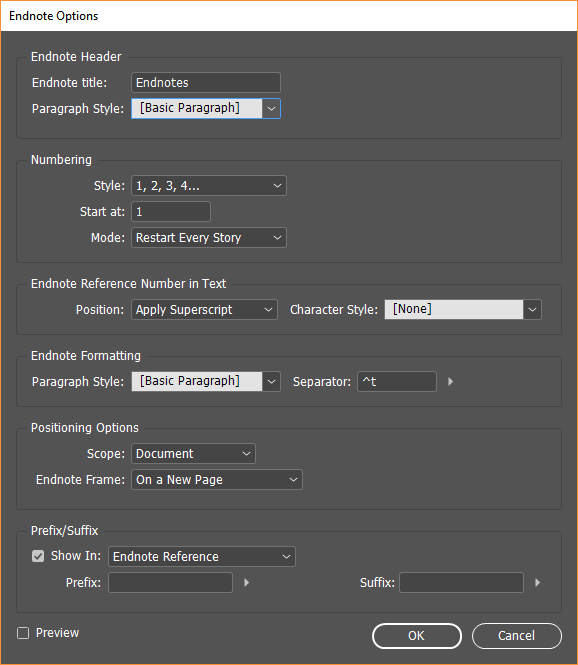
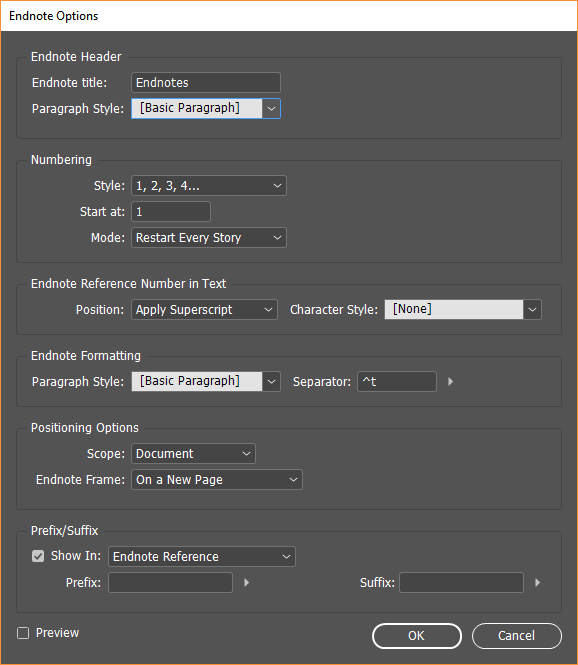
כותרת עליונה להערות סיום
כותרת להערות סיום:
הזן את הכותרת של הכתבה של הערות הסיום.
Paragraph Style (סגנון פסקה)
בחר סגנון פסקה לעיצוב הכותרת של הערות סיום. התפריט מציג את סגנונות הפסקה הזמינים בחלונית Paragraph Styles. סגנון ברירת המחדל הוא [Basic Paragraph]. ייתכן שמראה הסגנון [Basic Paragraph] יהיה שונה מזה של הגדרות הגופן המשמשות כברירת מחדל במסמך.
Numbering (מספור)
Style (סגנון):
בחר בסגנון המספור עבור מספרי ההפניה של הערות הסיום.
Start At:
ציין את המספר שמופיע בהערת הסיום הראשונה בכתבה. האפשרות Start At שימושית במיוחד למסמכים בספר. מספור הערות סיום אינו רציף בין מסמכים בספר.
Mode (מצב):
אם קיימים מסמכים מרובים בספר עם מספור עמודים רציף, בחר Continuous כדי שמספור הערות הסיום בכל פרק יתחיל במקום שבו הפרק הקודם הסתיים. בחר Restart Every Story כדי להתחיל כל כתבה במסמך עם אותו מספר Start At.
מספר הפניה להערת סיום בטקסט
Position (מיקום):
אפשרות זו קובעת את המראה של מספר ההפניה של הערת הסיום – ברירת המחדל היא כתב עילי. אם תעדיף לעצב את המספר בעזרת סגנון תו (כגון סגנון תו הכולל הגדרות כתב עילי של OpenType), בחר Apply Normal וציין את סגנון התו.
Character Style (סגנון תו):
בחר סגנון תו לעיצוב מספר ההפניה של הערת הסיום. לדוגמה, במקום להשתמש בכתב עילי, בחר סגנון תו במיקום רגיל עם קו בסיס מוגבה. התפריט מציג את סגנונות התו הזמינים בחלונית Character Styles.
עיצוב הערת סיום
Paragraph Style (סגנון פסקה):
בחר סגנון פסקה לעיצוב הטקסט בכל הערות הסיום במסמך. התפריט מציג את סגנונות הפסקה הזמינים בחלונית Paragraph Styles. סגנון ברירת המחדל הוא [Basic Paragraph]. ייתכן שמראה הסגנון [Basic Paragraph] יהיה שונה מזה של הגדרות הגופן המשמשות כברירת מחדל במסמך.
Separator:
התו המפריד מגדיר את הרווח הלבן שמופיע שבין מספר הערת הסיום לתחילת הטקסט של ההערה. לשינוי מראה התו המפריד, בחר או מחק את התו המפריד הקיים, ולאחר מכן בחר תו מפריד חדש. ניתן לכלול תווים מרובים. להוספת תווי רווח לבן, השתמש במטא-תו המתאים, למשל m^ לרווח מלא.
אפשרויות מיקום:
Scope (היקף):
בחר באפשרות זו כדי לקבוע כיצד נשמרות הערות סיום במסמך מסוים. בחר Story כדי ליצור מסגרת שונה להערות סיום עבור כל כתבה. בחר Document כדי שתהיה מסגרת אחת של הערות סיום לכל המסמך. ניתן להשתמש באפשרות זו גם כדי לשנות את הטווח.
מסגרת של הערות סיום:
אפשרות ברירת המחדל היא On A New Page, שיוצרת עמוד חדש עבור הטווח שהוגדר. לא ניתן לשנות אפשרות זו ב-InCopy.
Prefix/Suffix
Show In:
בחר באפשרות זו כדי להציג קידומות או סיומות בהפניות של הערות הסיום, בטקסט של הערות הסיום או בשניהם. אפשרות זו שימושית במיוחד להכנסת הערות סיום בין תווים, כגון [1].
Prefix:
קידומות מופיעות לפני המספר, למשל [1. הקלד תו, תווים או בחר אפשרות עבור הקידומת. לבחירת תווים מיוחדים, לחץ על הסמל ליד Prefix כדי להציג תפריט.
Suffix:
סיומות מופיעות אחרי המספר, למשל 1]. הקלד תו, תווים או בחר אפשרות עבור הסיומת. לבחירת תווים
מיוחדים, לחץ על הסמל ליד Suffix כדי להציג תפריט.
עבודה עם טקסט של הערת סיום
שים לב לדברים הבאים בעת עריכת טקסט של הערות סיום:
- ניתן לבחור ולהחיל סגנונות תו ופסקה על טקסט של הערת הסיום. ניתן גם לבחור ולשנות את המראה של מספר ההפניה של הערת הסיום, אך מומלץ להשתמש בתיבת הדו-שיח Document Endnote Options.
- בעת גזירה או העתקה של טקסט הכולל מספר הפניה של הערת סיום, גם הטקסט של הערת הסיום נוסף ללוח. בעת העתקת הטקסט למסמך אחר, הערות הסיום באותו טקסט משתמשות במאפייני המספור והפריסה של המסמך החדש.
- בעת ניקוי דריסות וסגנונות תווים בפסקה הכוללת סמן הפניה של הערת סיום, מספרי ההפניה של הערות הסיום מאבדים את התכונות שהוחלו עליהם בתיבת הדו-שיח Document Endnote Options.
מחיקת הערות סיום
למחיקת הערת סיום, בחר במספר ההפניה להערת הסיום שמופיע בתוך הטקסט, והקש Backspace או Delete. אם אתה מוחק רק את הטקסט של הערת הסיום, מספר ההפניה והמבנה של הערת הסיום נשמרים.